Postman概述
HTTP 标准的方法,而 HTTP 的大部分特性且仅支持 GET 和 POST 方法。所以为了能方便地进行客户端的访问,可以使用 Postman 软件,Postman 是一款强大的网页调试工具,提供功能强大的 Web API 和 HTTP 请求调试。
软件功能强大,界面简洁明晰、操作方便快捷,设计得很人性化。 Postman 中文版能够发送任何类型的 HTTP 请求 (GET, HEAD, POST, PUT…),不仅能够表单提交,且可以附带任意类型请求体。
Postman 是一款可以方便我们调试、测试API的工具,甚至我们可以通过Postman 与 Newman结合,还可以批量运行API达到API自动化测试的目的。
Postman 提供了多窗口,多标签的界面。扣除菜单外,大概可以分为4个区域,Header Bar 、Side Bar 、Buider 、Footer Bar。
Header Bar
New按钮:创建请求,集合,环境,文档,模拟服务器和监视器。
Import按钮 – 支持API集合,环境,数据,WADL,Swagger, RAML, Open API 3.0或cURL等导入Postman。
Runner按钮 – 打开批量运行模块
Open New图标 – 打开一个新的“tab”,“Postman window ”或“Runner Window”。
Workspace菜单 – 打开工作区菜单,您可以在其中查看个人和团队工作区,以及创建和管理工作区。
SYNC图标 – 更新Postman帐户的状态。
代理\拦截器图标 – 管理代理或拦截器设置。
设置图标 – 管理邮递员应用程序设置并查找其他支持资源。
通知图标 – 接收通知或广播。
心图标 – Tweet about us.
用户下拉列表 – 显示当前用户并提供以下选项:“配置文件”,“帐户设置”,“通知首选项”,“活动会话”和“添加新帐户”。
upgrade菜单 – Team 模式还剩余的资源,Team设置等
Side Bar
Postman 侧边栏Collections主要用于管理请求和集合。History 主要用于查看历史记录。
Builder
Postman核心区域,每个请求的相关信息均这边配置。后面细讲。
Footer Bar
ShowHide按钮 – 显示或隐藏侧边栏
Find按钮 – 全局搜索
Postman Console按钮 – 打开Postman的控制台,可以非常便捷查看到每个请求发起后的完整信息
Bootcamp按钮 – 训练营可以了解成帮助,可以一步一步教你多种类型的操作
Build/Browse选项 – 默认Build,切换到Browse后可以切换到浏览器的方式查看一些信息
Two Pane view按钮 – 用于切换Builder的显示方式
Keyboard Shortcuts按钮 – 查看快捷键,打开也是设置界面
Help&Feedback按钮 – 帮助和反馈相关
Settings
Postman尽量减少必须更改的设置数量,因此我们建立了一些默认设置。但是,考虑到用例的多样性,如果您需要进行调整,那么如下:
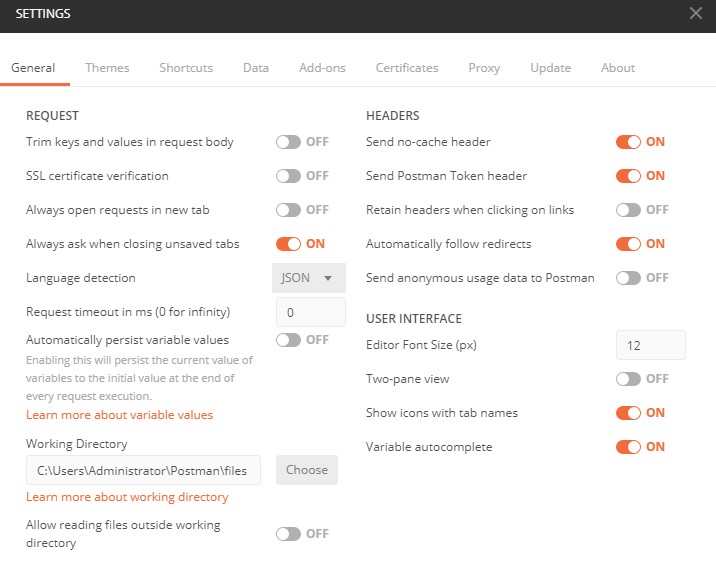
在请求中装饰键和值(Trim keys and values in request body): 如果使用表单数据(form-data )或网址编码(url-encoded)模式将数据发送到服务器,将其切换为ON将导致任何参数被装饰。
SSL证书验证(SSL certificate verification)(仅限本机应用程序):防止应用程序在发出请求时检查SSL证书的有效性。详细了解管理客户端证书。
语言检测(Language detection): 将此设置为JSON将强制JSON呈现,而不管Content-Type标题的响应。
XHR超时(ms):设置应用程序在等待服务器响应之前等待响应的时间。值为0表示无穷大 – Postman将永远等待回复。
编辑器字体大小(Editor Font Size):调整Postman中出现的文本的字体大小(以像素为单位)。
双窗格视图(Two-pane view):在下面或旁边显示请求之间切换。
发送无缓存头(Send no-cache header)(推荐):发送无缓存头,确保从服务器获得最新的响应。
发送Postman令牌header(Send Postman Token header): 这主要用于绕过Chrome中的错误。如果XmlHttpRequest处于待处理状态,并且使用相同的参数发送另一个请求,则Chrome会为其返回相同的响应。发送随机令牌避免了这个问题。这也可以帮助您区分服务器端的请求。
单击链接时保留headers(Retain headers when clicking on links): 如果您单击响应中的链接,Postman会使用该URL创建一个新的GET请求。如果要保留在先前的请求中设置的头文件可以开启“ON”。如果您主要访问受保护的资源,这将非常有用。
自动遵循重定向(Automatically follow redirects): 防止返回300系列响应的请求被自动重定向。
向Postman发送匿名使用数据(Send anonymous usage data to Postman): 选项可禁用向Postman发送基本的匿名使用数据(按钮点击和应用程序事件)。我们使用有用的数据使Postman成为更好的产品。
测试GET类型API
以豆瓣搜索图书API为例
这个接口的请求方式为get,postman默认为就为get,所以在url栏输入被测接口地址
在接口文档中,q与tag其中的一个是必填项,所以这里需要配置参数,点击url右侧的params,并输入参数

点击send按钮发送请求,在下面可以看到返回的response,响应的状态码,与响应时间
response还可以以不同的方式查看,并且还可以看到cookies,headers信息
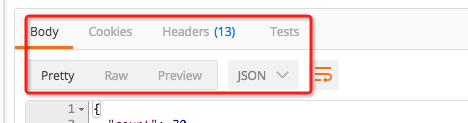
测试POST类型API
以Postman自带的接口为例
选取请求的方法为POST,并输入接口地址,因为post请求大多是json形式,所以可以打开Body选项,并选择JSON(application/json)形式,输入请求的json,同样其余的操作跟GET接口一样。
除了请求格式为Json外,还有别的请求类型,如我们应用大多常见的(application/x-www-form-urlencoded),如下我们Admin后台的登录,请求类型为x-www-form-urlencoded,那只需要选择x-www-form-urlencoded,并配上相应的参数和值便可。
————————————————
版权声明:本文为CSDN博主「爱吃糖的范同学」的原创文章,遵循CC 4.0 BY-SA版权协议,转载请附上原文出处链接及本声明。
原文链接:https://blog.csdn.net/weixin_52058417/article/details/122887652

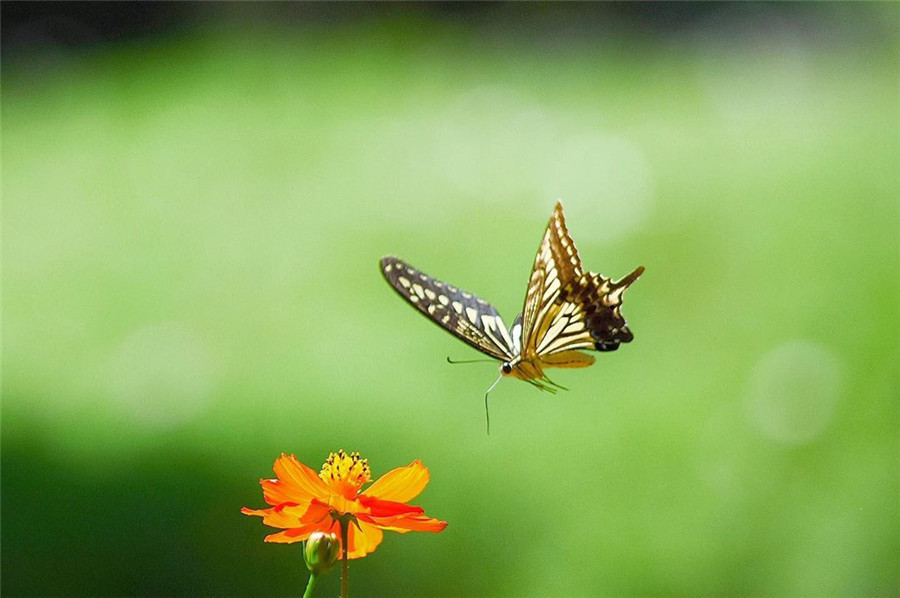

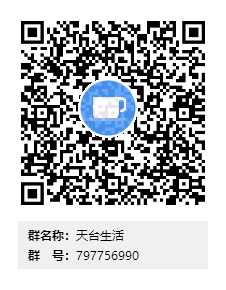


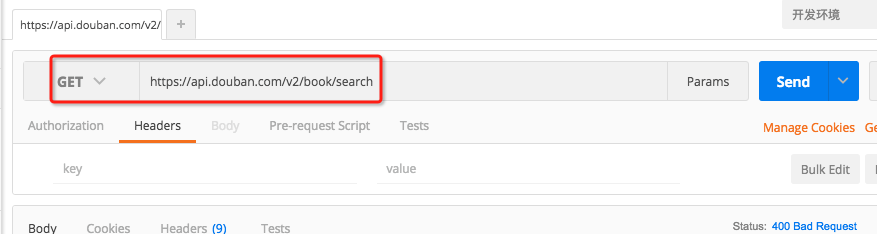
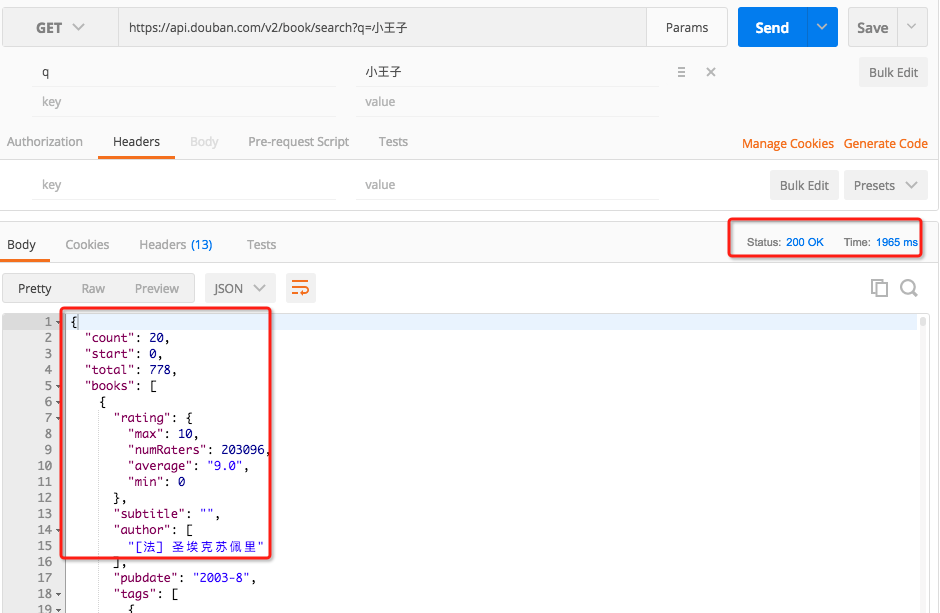
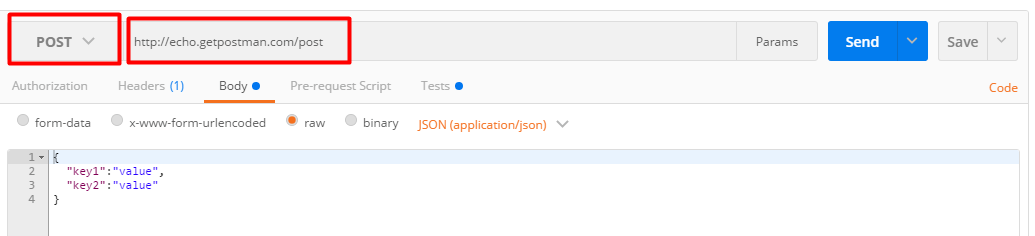
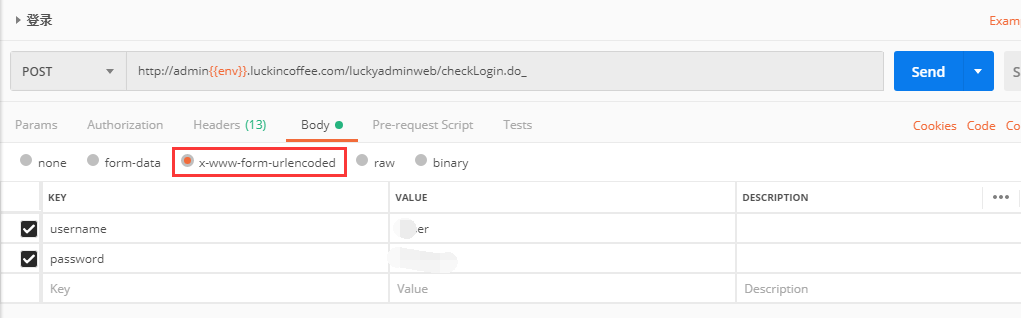


近期评论